Ott hagytuk abba, hogy a Control Panelbe való belépés után tudsz új szolgáltatásokat létrehozni és a meglévő szolgáltatásokat elérni. Kezdd egy egyszerű Storage szolgáltatással!
Nyisd meg az arubacloud.hu oldalt, majd a jobb felső sarokban kattints a belépés gombra:
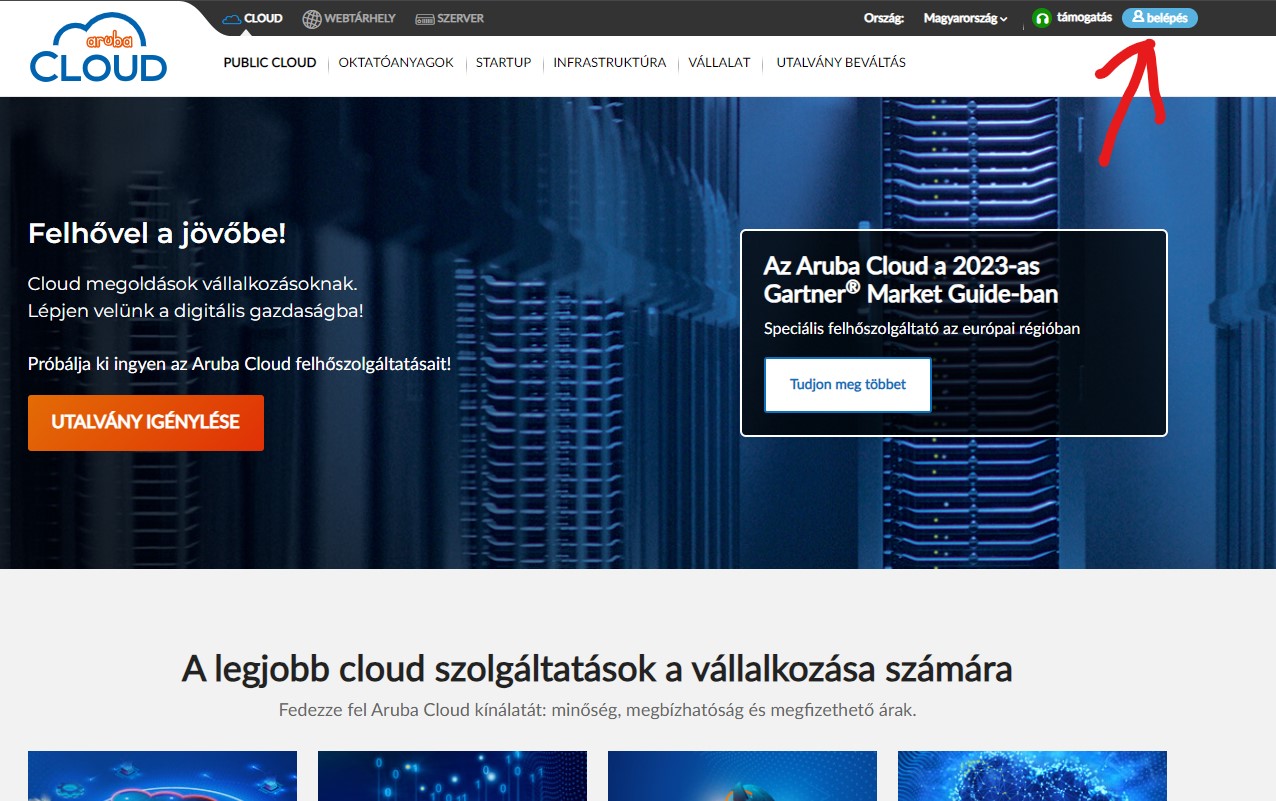
Ez a képernyő fogad majd:
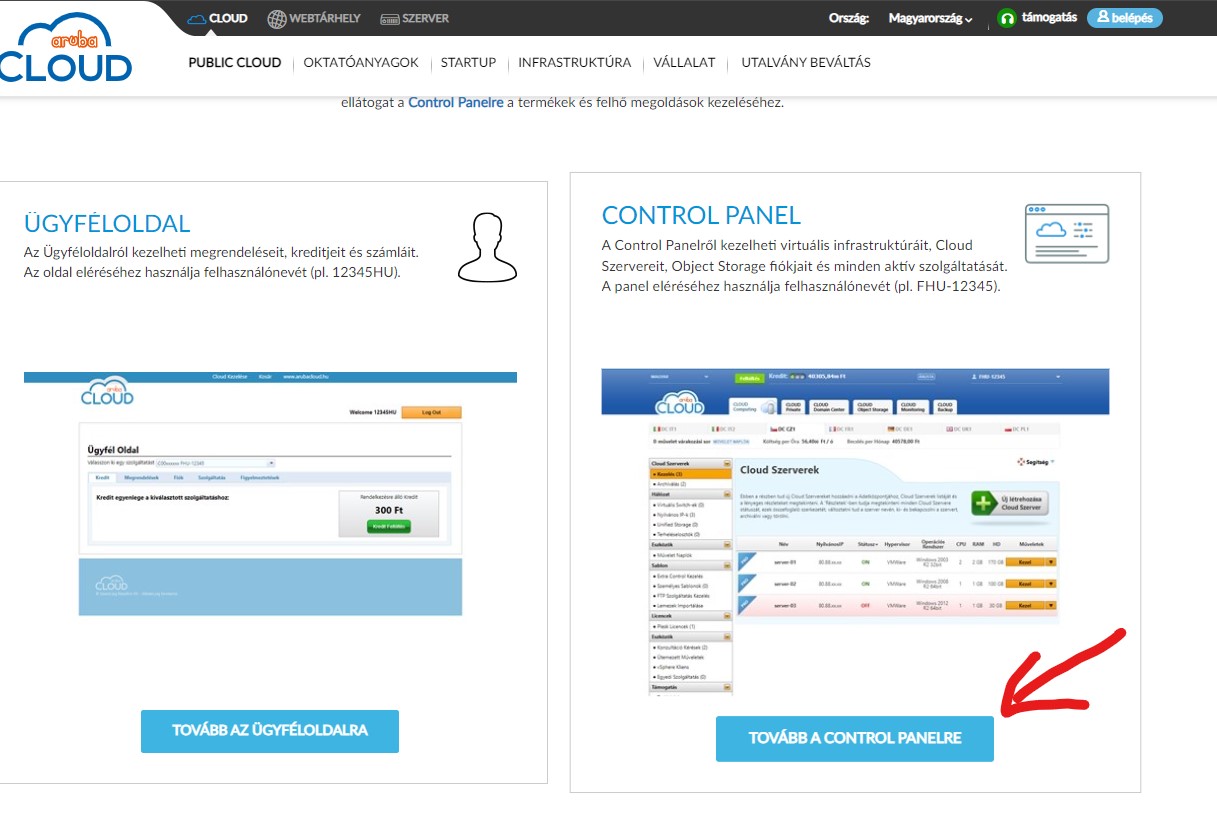
Majd kattints a „TOVÁBB A CONTROLL PANELRE” gombra. Nem meglepő módon itt belépő felületre kerülsz:
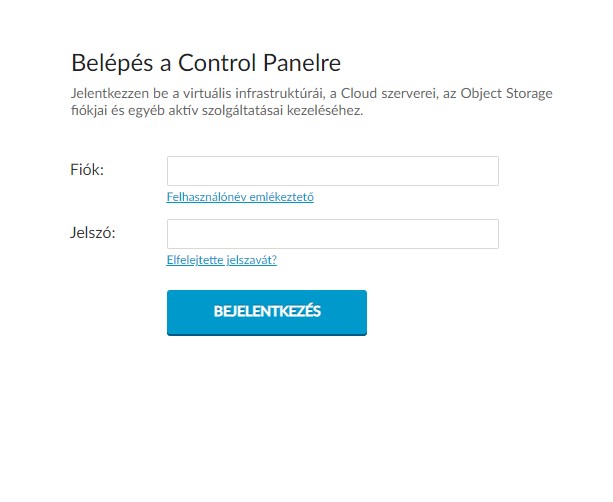
Itt add meg azt a Felhasználónév/Jelszó párost, amit az „ARUBA Cloud szolgáltatás aktiválás megerősítése” tárgysorú levélben kaptál, vagy azt a jelszót, amire változtattad a generált jelszót.
Megjegyzés #1: A CONTROL PANEL linkje ebben a levélben is elérhető: https://admin.dc3.arubacloud.hu
Megjegyzés #2: Ha elfelejtetted a jelszót, akkor sincs gáz, mert a jelszóvisszaállítás funkció jól működik.
A belépés után ezzel a képernyővel fogsz találkozni:
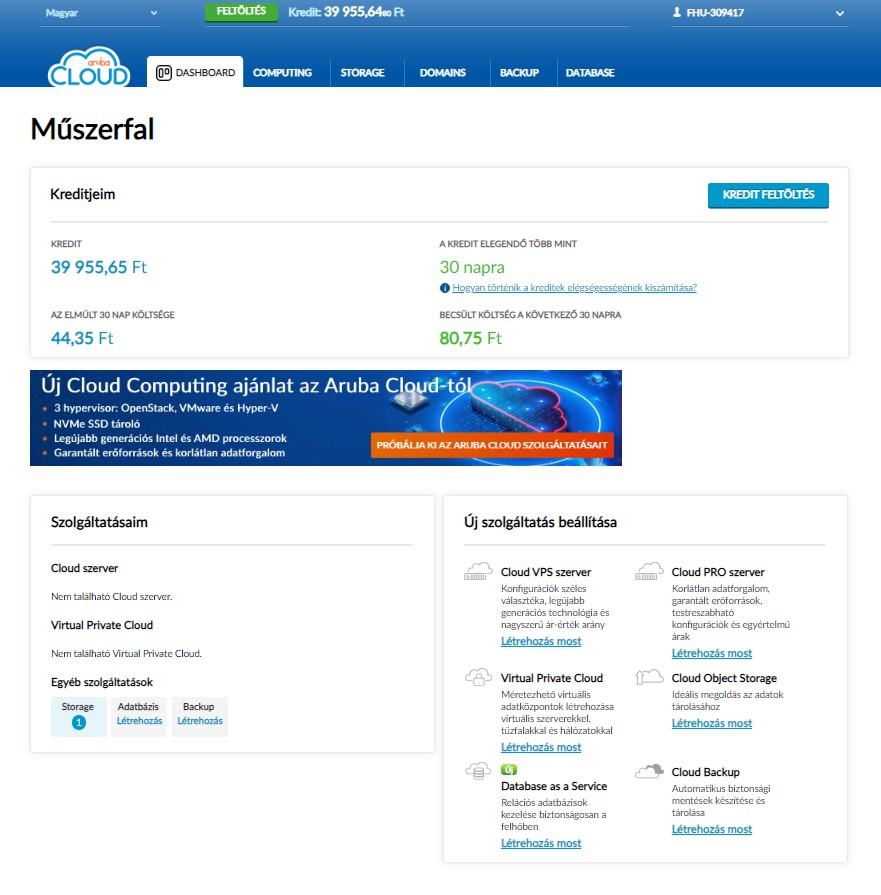
Én a szolgáltatást február 29-én aktiváltam, itt az látod, hogy a 40.000 Ft-os keretemből 39.955,53 Ft maradt. Tehát 10GB tárhely 20 napnyi használata 44 Ft-ba került.
Új Storage szolgáltatást két módon tudsz indítani. Vagy rákattintasz a felső menüsorban a STORAGE linkre, vagy az jobb alsó boxban (Új szolgáltatás beállítása) található Cloud Object Storage menünél a „Létrehozás most” linkre kattintasz. Ez utóbbi azonnal az „Object Storage fiók létrehozása” oldalra kerülünk. A másikban inkább a már meglévő fiókokat tudjuk csekkolni.
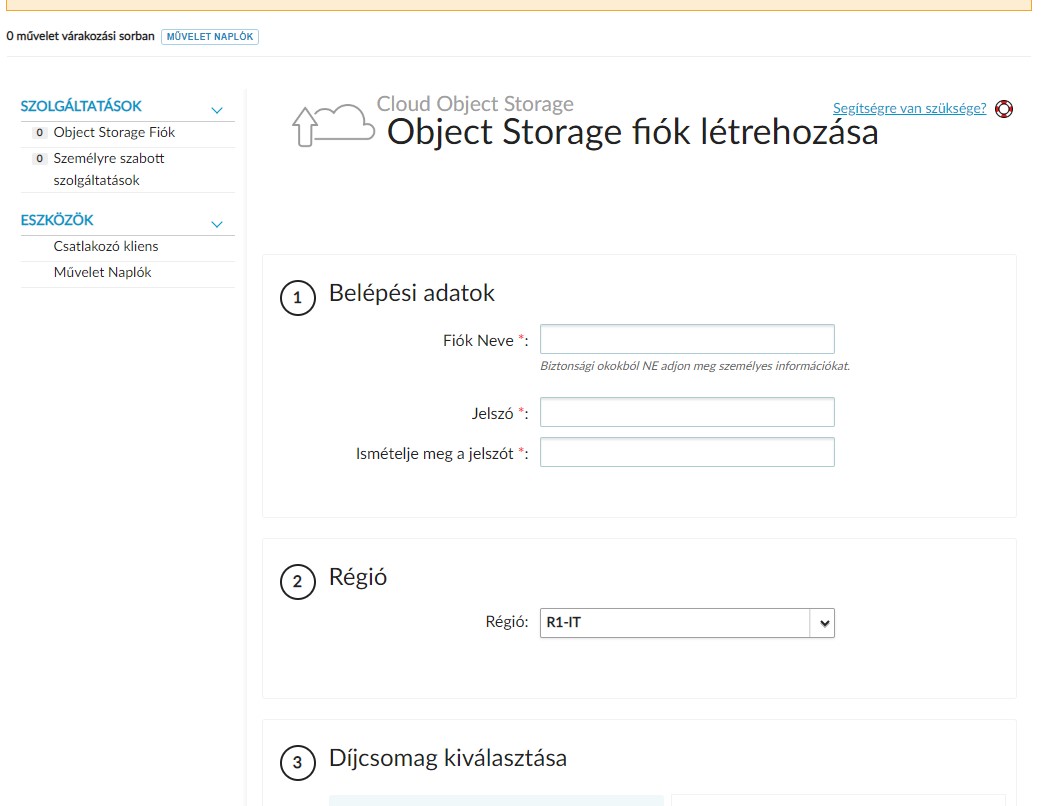
Új storage létrehozásához adj nevet a fiókhoz, jelszót, válaszd ki a régiót és a díjcsomagot. Ha nem elég a 10 GB, akkor minden újabb 10 GB 81,76 Ft-be fog kerülni havonta. (Kivéve, ha ingyenes próbát igényeltél, mert akkor 5.000 illetve cégeknek 40.000 Ft-ig nem kell fizetni egyáltalán.)
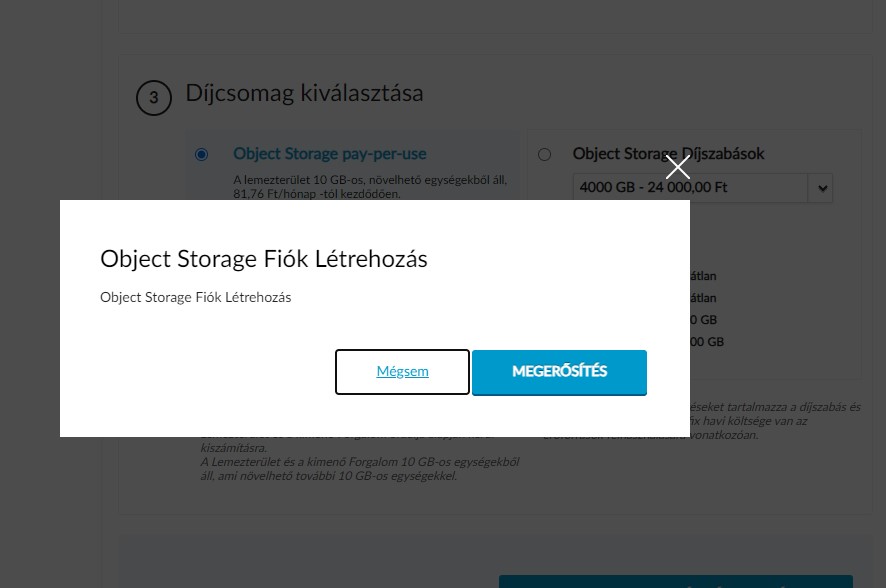
Készen van a tárhelyed. Hogyan tölts fel fájlokat? (Azt már mondtam, hogy a fiókokat a STORAGE menüpontból éred el?)
Itt látod a fiókokat:
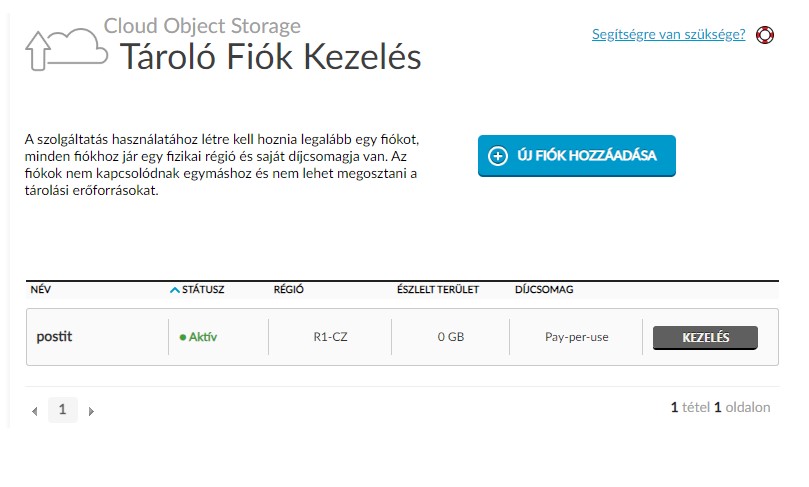
Feltölteni, törölni stb. a KEZELÉS gombra kattintva tudsz. Ez a képernyő fogad, ha rákattintasz:
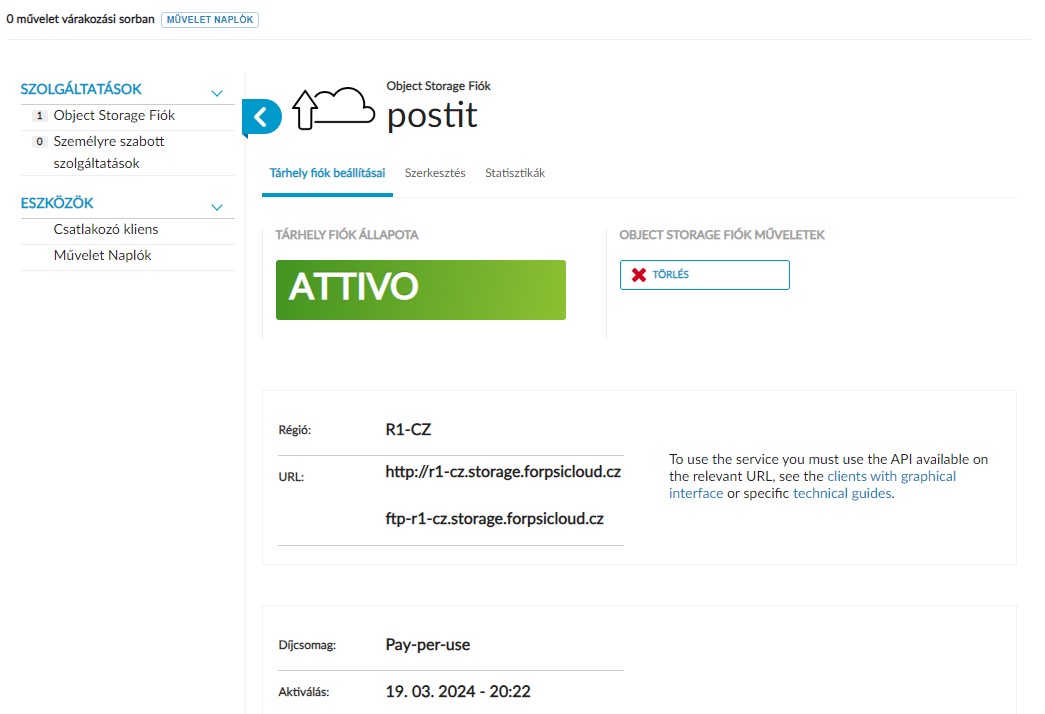
Térjünk rá itt, hogy hogyan tudsz fájlokat feltölteni. Erre több úgynevezett „Csatlakozó Kliens” áll rendelkezésedre. Mik ezek?
Object Storage Web Client: Lehetővé teszi a fájlok és a távoli erőforrások kezelését böngészőben anélkül, hogy bármilyen programot telepíteni kellene. Egy egyszerű és könnyen használható felület segíti a fájlok feltöltését és megosztását.
FTP protokoll: Kompatibilis az összes asztali és mobil FTP klienssel. Lehetővé teszi a tartalom archiválását különböző eszközökről.
Cloudberry Explorer: Kompatibilis a Windows-al, lehetővé teszi, hogy helyi és távoli fájlokat és erőforrásokat kezeljen két ablakos felületen.
S3 Browser: Kompatibilis Windows rendszerrel, egyszerűen használható nagy mennyiségű adat kezeléséhez is.
DragonDisk: Kompatibilis a Windows-al, OSX-el és Linux-al, lehetővé teszi távoli fájlok és erőforrások kezelését két ablakos felületen. Összehasonlítást, biztonsági mentést és mappa szinkronizálás funkciót tartalmaz.
Az egyszerűség kedvéért használd most a „Object Storage Web Client”-et. A tárhelyed neve és a jelszó párossal tudsz ezen az oldalon. Nomeg az sem árt, ha tudod, hogy melyik régiót állítottad be. De ne aggódj, a „Object Storage Web Client” felület új oldalon nyílik meg, a Cloud Control Panelen meg tudod nézni, ha nem emlékeznél rá.
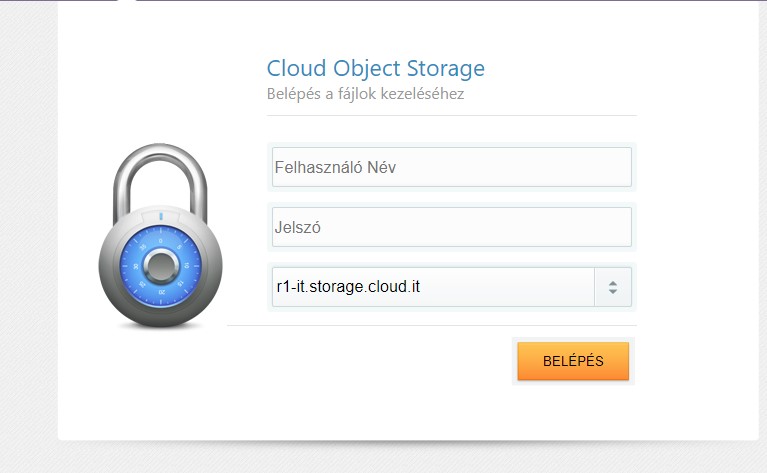
Nagyon fontos: Először hozz létre egy BUCKET-et. Több BUCKET-et is létrehozhatsz, ezeken pedig belül mappákat. A kiválasztott célbucket-be (vagy mappába) „drag and drop” módszerrel fel tudod behúzni a fájlokat a FELTÖLTÉS szöveg alatti szaggatott vonallal jelölt területre.
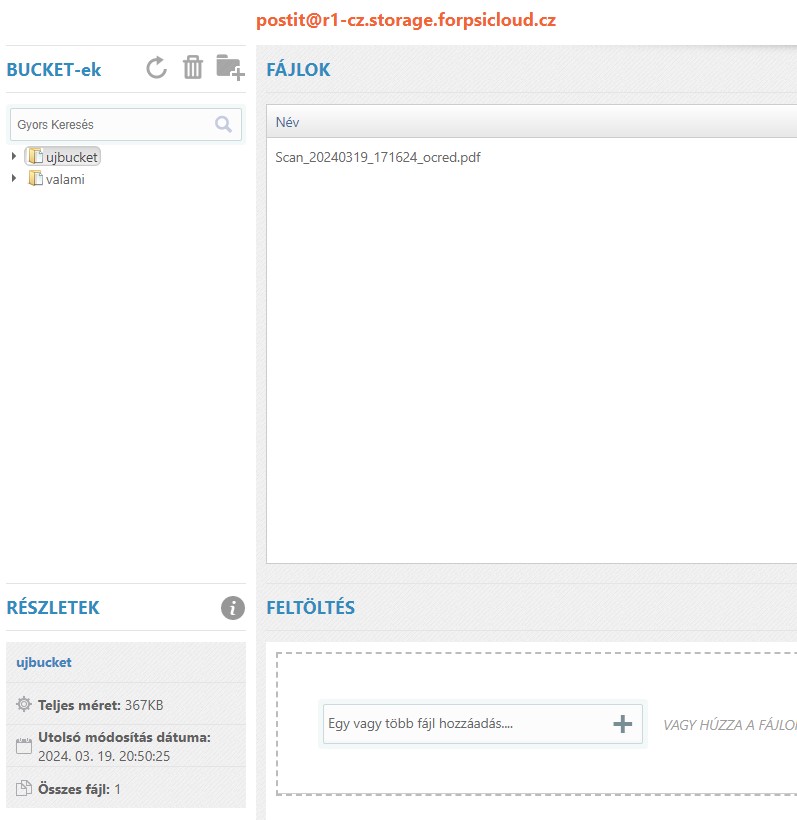
Ezzel elhelyezted az első fájlodat az Aruba Cloud-on. A képernyő jobb felső sarkában pedig ott találod, mit is kezdhetsz vele. Szerkesztheted a nevét, hozzá tartozó jogosultságokat kezelhetsz, duplikálhatod, letöltheted, url megadásával megoszthatod és törölheted.
Az URL megosztásnál választhatsz, hogy meddig legyen érvényes a link: egy óráig, egy napig vagy egy hétig.
Ebben a bejegyzésben azt mutattam meg, hogyan tudod létrehozni a saját Storage szolgáltatásodat az Aruba Cloudon. Még él az ingyenes próba lehetőség, igényelj utalványt ezen a linken.



